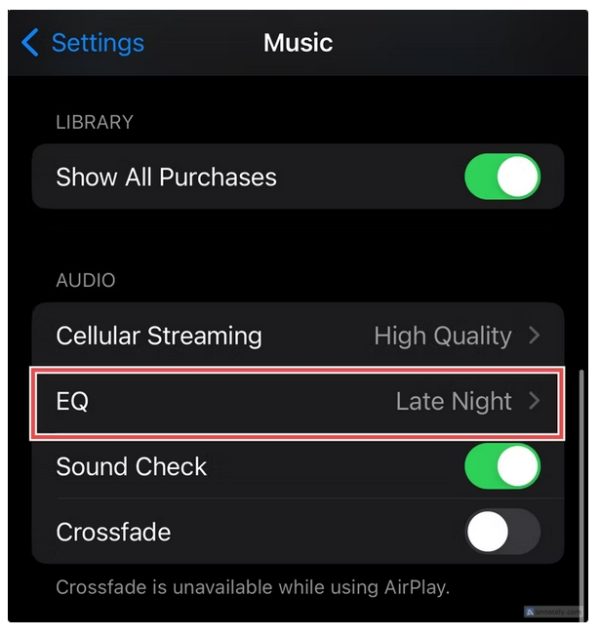بالا بردن کیفیت صدای موزیک برای کسانی که اغلب روز خود را با برنامه موزیک روی گوشی آیفون خود سپری می کنند ضرورت دارد. فرقی ندارد که با هدفون یا هندزفری موسیقی گوش می دهید یا این که صرفا با اسپیکر گوشی موزیک گوش می دهید. در هر دو صورت تجربه شما از شنیدن موسیقی باید بهترین باشد. گویا آی تی در این راهنما به شما کمک می کند تا بتوانید کیفیت صدای موسیقی در گوشی را افزایش دهید و از لحظات خود با کیفیت بیشتری لذت ببرید.
تنظیمات اکولایزر را دستکاری کنید
اولین ترفند برای بالا بردن کیفیت صدای موزیک در گوشی آیفون این است که با آپشن های اکولایزر (EQ) در گوشی خود کمی بازی کنید. اکولایزر تنظیماتی دارد که کمک می کند فرکانس های صوتی را دستکاری کنید و مطابق میل خود آن ها را تنظیم و یا متعادل تر کنید. این کار کمک می کند تجربه شنیدن موسیقی کلا تغییر کند. آپشن های اکولایزر که در آیفون قابل پشتیبانی و دستکاری است شامل مواردی مثل Acoustic، Electronic، Vocal Booster، و Reduce Bass می شود.
برای این که به بخش تنظیمات اکولایزر دسترسی داشته باشید به تنظیمات گوشی بروید و مسیر Settings > Music > EQ را دنبال کنید. در این قسمت می توانید از آپشن های مختلف بهره مند باشید و هر بار با دستکاری کردن تنظیمات تجربه متفاوتی از شنیدن موسیقی داشته باشید.
دقت کنید که یک اکولایزر ممکن است یک موسیقی را جذاب تر کند و از کیفیت دیگری کم کند. بنابراین بدانید برای چه موسیقی چه چیزی را تنظیم می کنید.

از میان گزینه های مختلف در تنظیم اکولایزر Late Night می تواند بهترین گزینه باشد. به طور مخصوص اگر از اسپیکرهای گوشی برای شنیدن موسیقی استفاده می کنید این گزینه می تواند تجربه ای متفاوت برای تان رقم بزند. Late Night مثل یک کمپرسور روی موسیقی شما عمل می کند و هر قسمتی که صدای ضعیف تری دارد را تقویت می کند و صداهای خفیف موسیقی را به هر نحوی که شده به گوش شما می رساند. در نتیجه خروجی این کار این است که صدای کلی گوشی نسبت به تنظیمات پیش فرض بیشتر خواهد شد.
اکولایزر گزینه دیگری به نام Increase Bass ارائه می کند که انتخاب اهالی موسیقی است. Increase Bass فرکانس های پایین را تقویت می کند.
آپشن های دیگری برای بالا بردن کیفیت صدای موزیک در گوشی شما وجود دارد که با یک دستکاری ساده می تواند تجربه شما را تغییر دهد. یکی از این گزینه ها Headphone Accommodations است. این قابلیت کمک می کند تا صدا را به بهترین شکلی که می خواهید تنظیم کنید و فرکانس های ضعیف تا متوسط را تقویت کنید. فرقی ندارد که چه فرکانسی را می خواهید تنظیم کنید، کافی است این را بدانید که برای هر سطح از فرکانس همیشه در تنظیمات آیفون چیزی برای بهتر شدن وجود دارد. به عنوان مثال:
شما میتوانید بین گزینههای “Balanced Tone” برای تمام فرکانسها، “Vocal Range” برای فرکانسهای میانی، و “Brightness” برای فرکانسهای بالا در موسیقی خود یکی را انتخاب کنید.
مسیر Settings > Accessibility > Audio & Visual > Audio > Headphone Accommodations برای دسترسی به تنظیمات هدفون را دنبال کنید. در این قسمت Tune Audio For وجود دارد که می توانید در این سکشن ۳ موردی که در بالا گفته شد را ببینید و تنظیم کنید.

در این قسمت برای این که تنظیمات روی موسیقی ها اعمال شود و تغییرات شنیده شود باید گزینه Media فعال باشد. از این بابت اطمینان داشته باشید:

با وجود همه این تنظیمات می توانید کاری که می توانید روی صداهای ملایم انجام دهید هم جالب است. مثلا می توانید تنظیمات را به گونه ای انجام دهید که کمی این صداها را تقویت کنید. اگر ملودی خاصی در موسیقی دلخواه شما است که با تن کوتاه تنظیم شده با این قابلیت ها می توان آن را ملموس تر شنید.

اگر از هدفون های رسمی و اصلی اپل استفاده می کنید می توانید این تنظیمات را انجام دهید. همچنین اگر از ایرپادهای اپل (برای هر نسلی) استفاده می کنید نیز می توانید Transparency Mode را برای تنظیمات فعال کنید.
از هدفون های سیمی استفاده کنید
یک راه قطعی برای بهبود کیفیت صدای موسیقی در آیفون این است که از هدفونهای سیمی استفاده کنید. همراه با صدای بدون افت کیفیت (lossless) در اپل موزیک، این ترکیب میتواند بهترین روش برای دستیابی به بالاترین کیفیت صدا باشد و در عین حال تأخیر یا لگ صوتی را به حداقل برساند.
در حالی که مواردی مانند راحتی، فضای ذخیرهسازی و هزینههای داده باید در نظر گرفته شوند، اگر کیفیت صدا برای شما اولویت دارد، هدفونهای سیمی و صدای بدون افت بهترین انتخاب خواهند بود.
کیفیت استریم را عالی تنظیم کنید
برای اینکه بهترین تجربه شنیداری را در اپلیکیشنهای استریم موسیقی مانند اپل موزیک و اسپاتیفای داشته باشید، مطمئن شوید که موسیقی را با بالاترین کیفیت ممکن استریم میکنید. اگر از کاربران اپل موزیک هستید، به Settings > Music > Audio Quality بروید و گزینه صدای بدون افت کیفیت (Lossless Audio) را فعال کنید. سپس میتوانید کیفیت صدای بدون افت و باکیفیت بالا را برای استریم از طریق Wi-Fi و داده تلفن همراه و همچنین دانلودها از گزینههای موجود انتخاب کنید.
استریم صدای بدون افت کیفیت هنوز در آیفون با استفاده از هدفونهای بیسیم که از طریق بلوتوث متصل میشوند، ممکن نیست. این شامل هدفونهای ایرپاد و بیتس اپل نیز میشود.
من همچنین ترجیح میدهم کیفیت استریم صدا را با ورود به اپلیکیشن موسیقی که استفاده میکنم و بررسی تنظیمات و ترجیحات کیفیت استریم صدا تغییر دهم. تغییر کیفیت استریم از طریق Wi-Fi و داده تلفن همراه به حالت بالا یا خیلی بالا، تفاوت چشمگیری در تجربه شنیداری شما ایجاد میکند (بهخصوص در اسپاتیفای).
اگر از اسپاتیفای برای استریم موسیقی استفاده میکنید، به پروفایل خود بروید Settings and privacy > Audio Quality و گزینه “High” یا “Very High” را در بخش “WiFi streaming” و همچنین “Cellular Streaming” انتخاب کنید.
بالا بردن کیفیت صدای موزیک با کمک از صداهای پس زمینه
این گزینه سلیقه ای است! در واقع گزینه Background Sounds برای زمانی است که شما می خواهید تجربه شنیدن موسیقی را برای شرایط خاص تداعی کنید. در این آپشن شما می توانید صداهای طبیعی مثل اقیانوس، صدای باران و غیره را تداعی کنید. بدین ترتیب که بعد از فعال کردن یکی از این گزینه ها موسیقی شما در راستای این افکت پخش خواهد شد و به شما احساسی منتقل می کند که از بودن در چنین شرایطی تجربه می کنید. مثلا اگر گزینه بارانی را تنظیم کنید در پس زمینه هر موسیقی که گوش می دهید صدای باران را خواهید شنید و این احساس در شما تداعی خواهد شد که در حال گوش دادن به این موسیقی در یک روز بارانی هستید! (وقتی صدای ایرپادتان کم می شود و یا از اساس کم است این تنظیمات هم کار ساز است).
برای فعال کردن صداهای پسزمینه، به Settings > Accessibility > Audio & Visual > Background Sounds > Sound بروید و یک صدا انتخاب کنید. سپس، روی “Back” کلیک کنید و گزینه “Background Sounds” را برای روشن یا خاموش کردن صدا فعال کنید. همچنین میتوانید میزان صدای صداهای پسزمینه را از همین بخش تنظیم کنید.

البته راه سریع تر برای کنترل صداهای پس زمینه در آیفون مراجعه به کنترل مرکزی است. بخش کنترل مرکزی را باز کنید و روی آیکونی که علامت گوش است ضربه بزنید.

در این قسمت به Background Sounds بروید و روی صدایی که تنظیم کرده اید لمس کنید و دوباره این کار را انجام دهید تا غیر فعال شود.

اگر در قسمت کنترل مرکزی این آپشن را نمی بینید به بخش تنظیمات به مسیر Settings > Control Centre > More Control بروید و در کنار عبارت Hearing علامت + را بزنید تا به لیست کنترل مرکزی اضافه شود.
روی Personalized Spatial Audio کار کنید
آیا تا کنون خبر داشته اید که صدا ممکن است به تناسب شکل گوش شما متفاوت به نظر برسد؟ personalize spatial audio این موضوع را برای شما تجربی تر می کند. این قابلیت که با عنوان شخصی سازی صدای فضایی شناخته شده و ارائه شده است کمک می کند که به تناسب شکل و حالت گوش شما صداها را شخصی سازی تر کنید. این گزینه برای هندزفری های AirPods و Beats در حال حاضر قابل تنظیم و اجرا است.
برای تنظیم این گزینه به Settings > Sounds & Haptics > Headphone Audio > Personalized Spatial Audio بروید.

در این قسمت دوباره به مسیر خود در Personalize Spatial Audio > Continue > Start Capture ادامه دهید.
در این حالت در مقابل دوربین باید سر خود را از چپ به راست بچرخانید تا دوربین شکل گوش شما را ذخیره کند. وقتی کار شناسایی شکل گوش شما تمام شد می توانید با انتخاب گزینه Stop Using Personalized Spatial Audio در قسمت Personalized Spatial Audio عملیات شناسایی را به اتمام برسانید.
بیشتر بخوانید: اگر صدای هدفون تان بیش از حد بلند است تنظیمات آن را اینگونه دستکاری کنید.
بین صدای فضایی و استریو معمولی سوئیچ کنید
اگر اشتراک اپل موزیک دارید و تنظیمات صداهای فضایی (spatial audio) شما آماده است، ممکن است بخواهید بسته به نوع موسیقی که گوش میدهید، این تنظیم را خاموش و روشن کنید. برخی آهنگها در دستههایی مانند راک یا نسخههای بازسازی شده وقتی که صداهای فضایی فعال است، کیفیت خوبی ندارند و بهتر است با استریو معمولی گوش داده شوند. از طرف دیگر، موسیقی الکترونیک و موسیقی مدرنتر که برای تجربه شنیداری فضایی طراحی شدهاند، با فعال بودن صداهای فضایی کیفیت بسیار خوبی دارند.
همچنین میتوانید پلیلیستهای صداهای فضایی را در اپل موزیک امتحان کنید تا با آهنگهایی آشنا شوید که ممکن است بخواهید برای تجربه صداهای فضایی نگه دارید. برای استفاده از صداهای فضایی با ایرپادهای پشتیبانی شده (ایرپادز نسل سوم، تمام نسلهای ایرپادز پرو، و ایرپادز مکس)، دستگاه را به آیفون خود متصل کنید، به Settings بروید، نام دستگاه خود را انتخاب کنید، سپس روی “Spatial Audio” ضربه بزنید.
Reduce Loud Audio را غیر فعال کنید
تصور کنید که در حال گوش دادن به موسیقی هستید و ناگهان صدای موسیقی کم می شود! خب این می تواند ناراحت کننده باشد اما بدانید که آیفون شما در این حالت دارد از گوش و سلامت شما مراقبت می کند. این قابلیت دقیقا Reduce Loud Audio نام دارد که شما می توانید آن را غیر فعال کنید.
برای غیر فعال کردن این قابلیت به مسیر Settings > Sounds & Haptics > Headphone Safety > Reduce Loud Audio بروید و آن را خاموش کنید.

در تنظیمات صدای مناسب برای گوشی آیفون خود دقت کنید که به سلامتی خود نیز توجه کنید و سطوح صدا را روی حالت بلند تنظیم نکنید چرا که شما به گوش تان تا پایان عمر نیاز دارید.
در صورتی که تجربه ای از بهبود کیفیت صداای موزیک در آیفون داشته اید تجربه خود را با ما در میان بگذارید.
منبع کمکی: howtogeek
source